جهاز iPad: تسهيلات الاستخدام
استخدم جهاز iPad بشكل أسهل وبراحة أكثر مع إعدادات تسهيلات الاستخدام.
تعلّم كيف تستعمل ميزات تسهيلات الاستخدام على جهاز iPad، بما في ذلك كيف تُكبّر حجم النص لكي يسهل عليك القراءة، وكيف تستخدم هاتفك كعدسة مُكبّرة وكيف تستخدم ميزة الإملاء لكي يحوّل جهاز iPad ما تقوله إلى نصّ.
قبل الشروع باستخدام هاتفك
تستخدم العروض التوضيحية في هذه الدورة جهاز iPad بدون زرّ فعلي للعودة إلى الشاشة الرئيسية (Home button). إذا كان جهازك يختلف عن الجهاز المُستخدم، فقد تختلف الخطوات بعض الشيء، ولكن لا يزال بإمكانك متابعة الخطوات.
قبل أن تبدأ، تأكّد من تشغيل جهاز iPad وشحنه بالكامل. تأكد أيضاً من تحديث نظام تشغيل الهاتف إلى آخر إصدار.
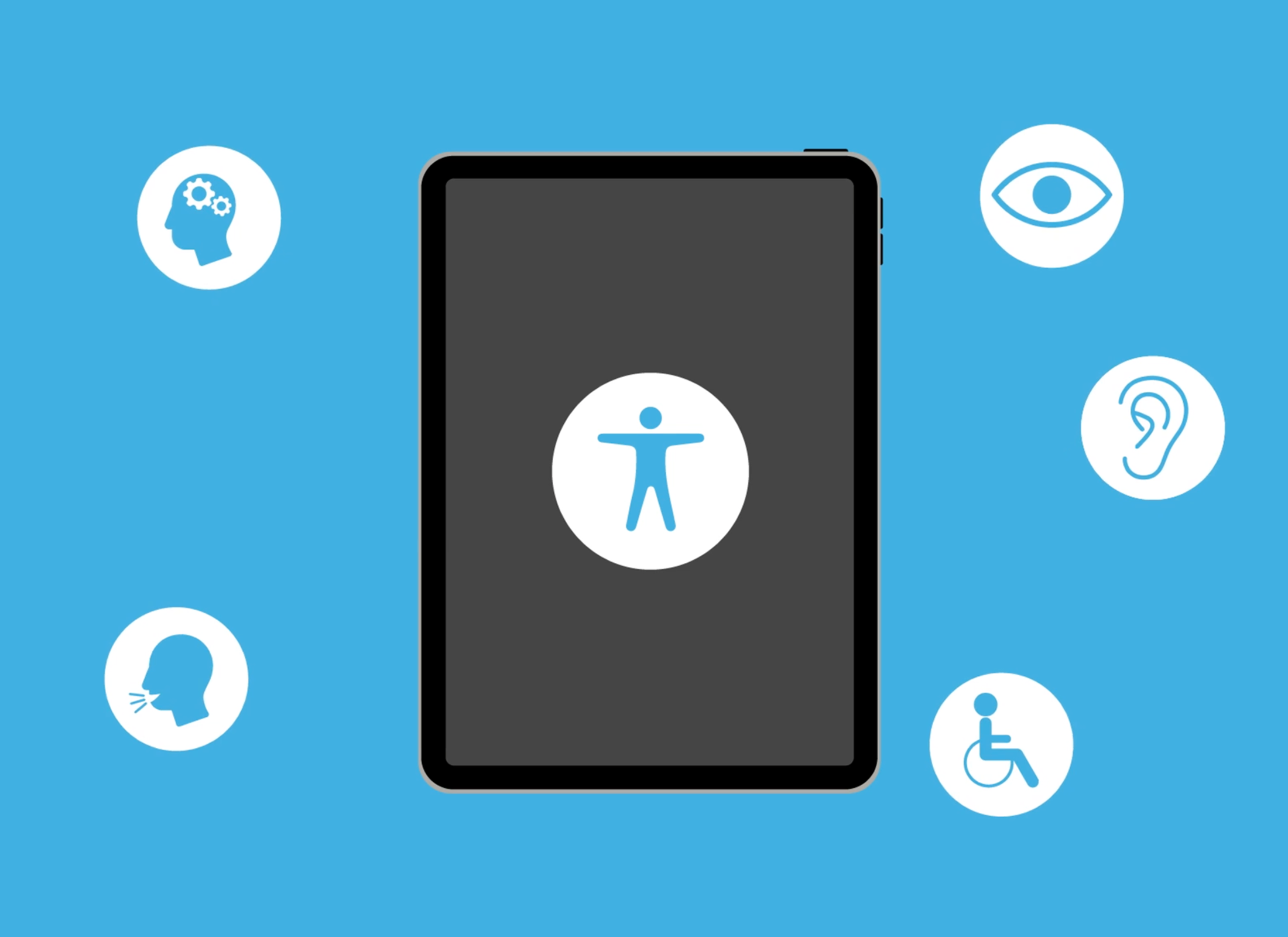
كيف تجعل النص أكبر
لتكبير النص حتى تسهل عليك قراءته، افتح أولاً تطبيق الإعدادات (Settings)، ثم من القائمة الموجودة على اليسار انقر فوق تسهيلات الاستخدام (Accessibility):
- ستظهر بعض الخيارات على يمين الشاشة. قد يكون من المفيد استكشاف هذه القائمة لمعرفة خيارات تسهيلات الاستخدام الأخرى التي يمكن أن تسهّل عليك حياتك.
- انقر فوق خيار العرض وحجم النص (Display & Text Size) للاطلاع على الخيارات المتوفرة لك حول حجم النص في قوائم هاتفك ورسائل البريد الإلكتروني والرسائل النصية.
- اضغط على نص أكبر (Larger Text) ومرّر شريط التمرير إلى اليمين لزيادة حجم النص، وإلى اليسار لتصغيره.
- وإذا رغبت بأن يكون النص أكبر من ذلك، انقر فوق أحجام أكبر لتسهيل الاستخدام (Larger Accessibility Sizes) لتحويل المفتاح إلى اللون الأخضر، ثم مرّر شريط التمرير أكثر إلى اليمين لتكبير النص أكثر.
- تتضمن قائمة العرض وحجم النص (Display & Text Size) أيضاً إعداد النص الغامق (Bold Text). انقر فوقه لكي تكون جميع النصوص غامقة اللون وأكثر سمكاً، مما قد يؤدي إلى تحسين إمكانية القراءة.
كيف تستخدم ميزة المُكبّر (Magnifier)
يستخدم المُكبّر (Magnifier) الكاميرا الخلفية لمساعدتك على رؤية الأشياء عن قرب. للوصول إلى هذه الميزة بسهولة، يمكنك إضافتها إلى مركز التحكّم (Control Centre) على جهاز iPad.
- اعثر على مركز التحكّم (Control Centre) في تطبيق الإعدادات (Settings app).
- ستظهر قائمة بالخيارات. انتقل لأسفل القائمة للعثور على المُكبّر (Magnifier).
- انقر على رمز زائد الأخضر لإضافة المكبر إلى مركز التحكّم (Control Centre).
- افتح مركز التحكّم عن طريق التمرير للأسفل من أعلى يمين الشاشة.
- يبدو رمز المكبّر مثل العدسة المُكبّرة. انقر على الرمز لفتح المكبّر.
- سيفتح تطبيق الكاميرا ويعرض ما تراه الكاميرا.
- اسحب إصبعك إلى اليمين على طول شريط التمرير لتكبير الصورة واسحب لليسار لتصغيرها.
كيف تستخدم ميزة الإملاء
تساعدك ميزة الإملاء (Dictation) في كتابة الرسائل والملاحظات دون أن تحتاج إلى استخدام لوحة المفاتيح، ما عليك سوى التحدّث إلى جهاز iPad وستحوّل ميزة الإملاء كلامك إلى نصّ.
تعمل ميزة الإملاء في أي تطبيق عندما ترى زر الميكروفون على لوحة المفاتيح. يمكنك استخدام هذه الميزة عند كتابة رسائل البريد الإلكتروني أو الرسائل النصية أو الملاحظات وإنشاء رسائل تذكير أو مواعيد في التقويم وإجراء بحث عبر الإنترنت. للحصول على أفضل نتائج من ميزة الإملاء، تحدّث ببطء وبصوت واضح.